Kolejna ważna aktualizacja systemu Windows 10 nazywa sięAktualizacja dla twórców, która ma zostać opublikowana w kwietniu 2017 r. Ta aktualizacja zawiera niesamowite funkcje dla Surface Studio i Surface Books. Aktualizacja zawiera również wiele drobnych ulepszeń i funkcji skierowanych do użytkowników komputerów PC. Spośród tych funkcji jedną godną uwagi cechą jest możliwość grupowania kafelków w menu Start. Kafelki aplikacji w menu Start to świetny sposób na uruchomienie aplikacji, a teraz możesz grupować dowolną liczbę kafelków. Można je nazwać dowolnie. Oto jak grupować kafelki w menu Start w systemie Windows 10.
Ta funkcja pojawi się na stabilnym kanaleokoło marca 2017 r. wraz z aktualizacją dla twórców. Jeśli chcesz to sprawdzić teraz, możesz dołączyć do programu Insider. Jest dostępny w wersji zapoznawczej Windows 10 15007.
Otwórz menu Start i kliknij i przeciągnij aplikacjękafelek na wierzchu tego, który chcesz zgrupować. Tylko ta część jest nieco trudna, ponieważ musisz uważać, aby nie zmienić pozycji dwóch płytek. Aby to zrobić poprawnie, umieść kafelek dokładnie nad drugim, aby utworzyć grupę i zwolnić go.
Po utworzeniu grupy możesz dodać do niej więcej kafelków. Aby dodać więcej kafelków aplikacji, przeciągnij je i upuść w grupie. Grupa otworzy się automatycznie po upuszczeniu nowego kafelka.

Grupy kafelków są domyślnie zwinięte. Kafelek grupy pokazuje mniejsze kafelki aplikacji w nim zawartych. Po kliknięciu grupy rozwija się, aby pokazać wszystkie znajdujące się w niej kafelki.
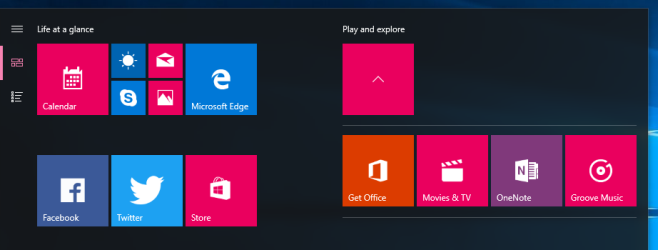
Aktualizacja dla twórców zawiera także opcję zmiany naukryj listę aplikacji w menu Start w systemie Windows 10. Była to popularna funkcja wymagana przez użytkowników systemu Windows 10. Z ukrytą listą aplikacji i możliwością grupowania kafelków w menu Start, korzystanie z niej będzie o wiele przyjemniejsze i będzie o wiele lepsza.













Komentarze